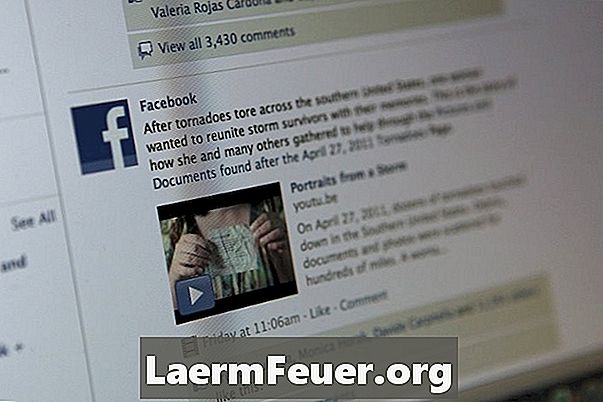
Sisu
HyperText Markup Language, mida tuntakse paremini kui HTML, sisaldab elementi iFrame, mis võimaldab teil lehe teisest saidist sisu kinnistada. Näiteks saate oma lehe HTML-i seadistada nii, et see kuvab iFrame'i Facebook-fotolubi sisu. Pidage meeles, et Facebooki privaatsusseaded säilitatakse iFrame'is, nii et ainult sellised kasutajad, kellel on luba selle albumi vaatamiseks, saavad seda iFrame kaudu kasutada.
Juhised
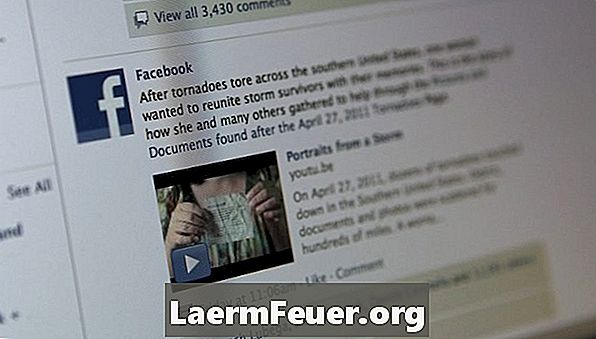
-
Avage brauser ja logige sisse Facebook.com-i.
-
Klõpsake vasakul külgribal rakenduste loendis fotosid.
-
Klõpsake selle albumi nimel, mida soovite iFrame'is näidata. Valige aadressiribal kuvatav täielik URL, avage menüü "Edit" ja valige suvand "Copy".
-
Käivitage saidi redigeerimise rakendus, näiteks Adobe Dreamweaver või tekstiredaktor, näiteks Microsoft Word.
-
Avage selle lehe HTML-kood, mida soovite muuta.
-
Asetage kursor sildi ">" ja "" vahel (ilma jutumärkideta), kuhu soovite iFrame kuvada.
-
Tüüp "
-
Valige koodis "URL", avage menüü "Redigeerimine" ja valige valik "Kleebi", et sisestada Facebooki albumi aadress.
-
Asendage "X" ja "Y" pikslite arvuga, mida soovite iFrame laiuseks ja kõrguseks.
-
Salvestage HTML-kood ja saatke see oma serverile. Kui külastajad pääsevad lehele, näevad nad Facebooki albumi sisu sisseehitatud aknas.
Mida sa vajad
- PC või Mac
- Saidi redigeerimise rakendus